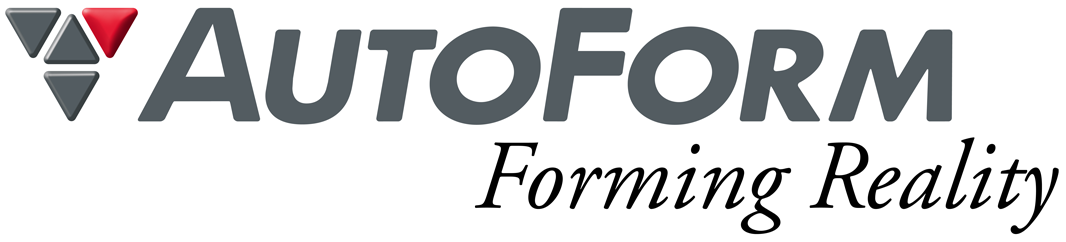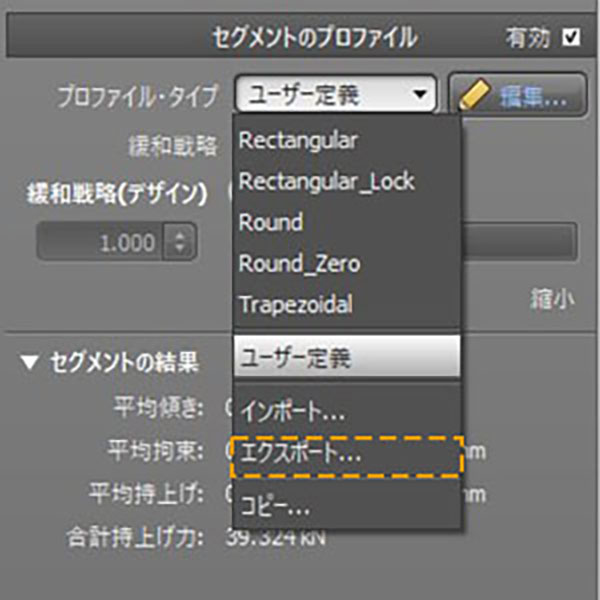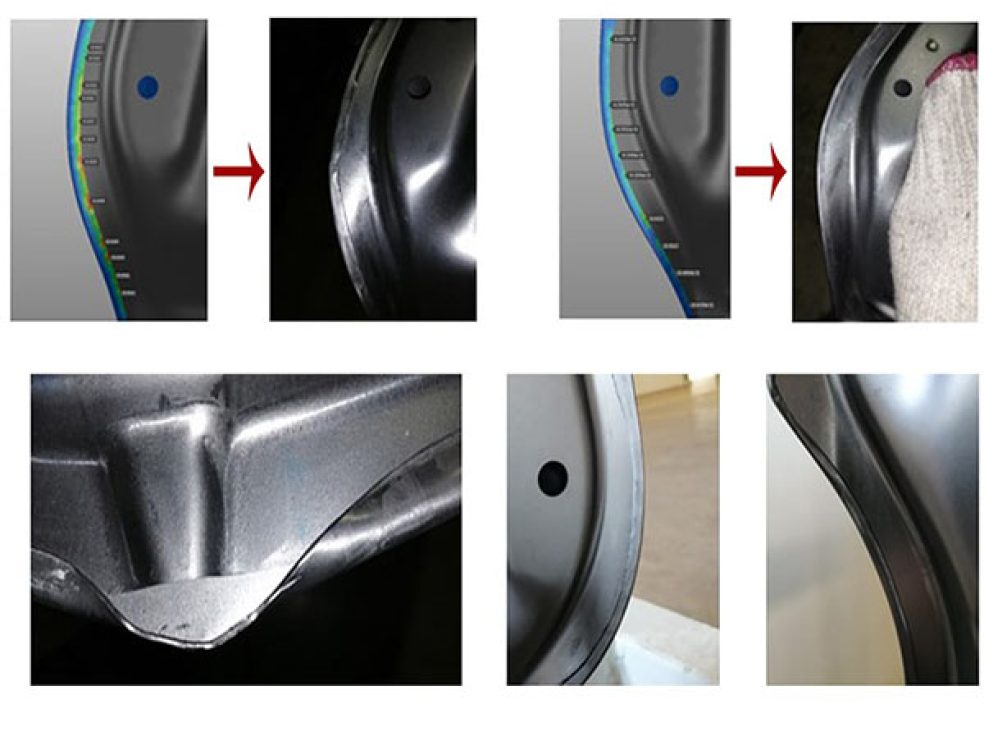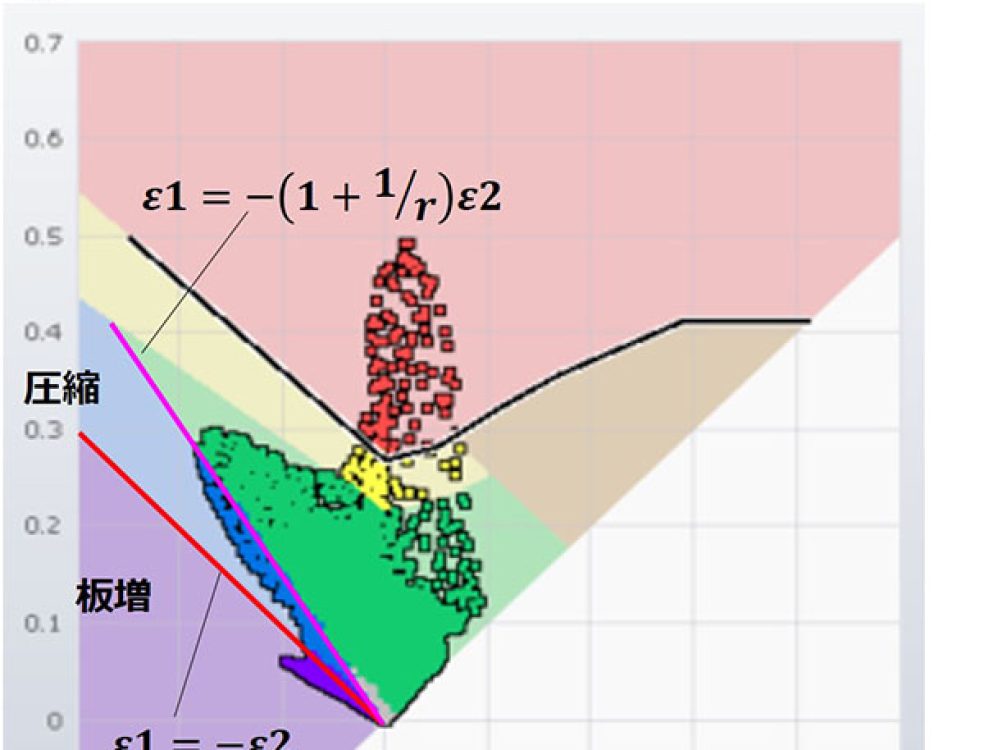ビード・モデルを用いることのメリットとしては、下記の3点があげられます。
- ビード形状を修正検討のたびにCADを用いて形状や位置の修正処理を行う必要がなく、AutoForm内ですべて処理できるので、迅速に成形性検討が行えます。
- 上記のメリットに付随しますが、ビード形状や配置をいろいろ検討できることにより、成形性や寸法精度への影響など詳細検討も可能です。
- 数学的なモデルを用いることにより、高速な解析と最適なビード条件を見つけることができます。さらに、実際にビード・モデルから形状ビードをAutoFormによって生成でき、実際の形状ビードと同等な解析まで実現可能です。

アダプティブ・ライン・ビード・モデルの種類
1.アダプティブ・ライン・ビード
このモデルは、形状ドロービードにより近いライン・ビードを実現するために開発されました。上下のビードの断面を定義してその情報を基に、成形シミュレーション中に発生したビード通過前の板材のひずみと応力を考慮して持上げ力および拘束力、さらにドロービード通過時の曲げ-曲げ戻し変形等の塑性変形を逐次考慮しています。これにより、板減や応力分布の現実的な予測が可能となり、さらに持ち上げ力によって板押さえ型の開きなどを再現できます。このモデルはSEの初期、検討回数が多い時に利用することで効率的に検討が行えます。

2.プロファイルに基づく3Dビード&アダプティブ・ライン・ビード
このモデルは、上記“アダプティブ・ライン・ビード”と同じビード断面情報を基に板押さえ型とそれと対となる金型で板を挟み込む“クロージング”まで定義したビード断面形状をAutoForm内で作成、通常の形状ビードと同じ計算方法で実施されます。その後の絞りが開始されると、形状は消去され、金型および板は平坦化され、上記のアダプティブ・ライン・ビードと同じ手法で計算が実施されます。さらに、離型後に再度、板にビード形状を生成し、スプリングバック時の板押さえ面上にある板剛性の再現が行えるように“非フラットニング”処理を実施することができます。このモデルはスプリングバックなど後工程の検証時に有効です。

3.プロファイルに基づく3Dビード
このモデルは、上記アダプティブ・ライン・ビードで定義されたビード断面情報を基に上下金型へ形状ビードをAutoFormで作成し、CADで作成された形状ビードと同じ計算方法で実施されます。つまり、数学的なビード・モデルではなく、形状ビートをAutoFormで作成することであり、この点においても、数回の検討のためのCADで作成する工数を大幅に削減できるメリットがあります。

ビード・モデルの保存と再利用
上記で紹介したAutoFormのビード・モデルは再利用可能です。社内やグループ標準のビード形状があると思います。これをAutoFormで作成し、そのデータを保存して、再利用することができます。ここでは、「定数ライン・ビード」を除いたビード・モデルの保存と再利用について手順をご説明します。
1.標準ビード断面の定義
標準ビード断面の上下形状を定義します
2.ビード情報の保存
ビード断面の定義が完了したら図1に示したように「プロファイル・タイプ」をプルダウンし、“エクスポート”を選択します。ビード・モデルのデータ・ファイルのデフォルトの保存先は「C:\ProgramData\AutoForm\AFplus\R10F\drawbeads」となり、“drawbeads”フォルダーに保存します。今回はビード・モデルのデータ・ファイル名を「標準1」として登録しました。

3.ビード・モデルの再利用
再利用は図2に示したようにプルダウンから上記手順で登録したビード・モデル「標準1」が選択できるようになりますので、選択するだけで定義は終了です。